Centrera på iMessage-tricks, iPhone-användare kanske känner till dem. Men vissa av er kan drabbas av iMessage-problem:
"Min iPhone är iPhone 6 med iOS 10. Men mina iMessages levereras inte med utropstecknet."
"Varför säger inte min iMessage levererad? Hur kan jag kontrollera om iMessage har levererats?"
"Varför får jag inte iMessage från min vän? Han skickade till mig just nu."
"Hur kan jag få iMessages levererade till Android-telefonen från min pappa?"
.
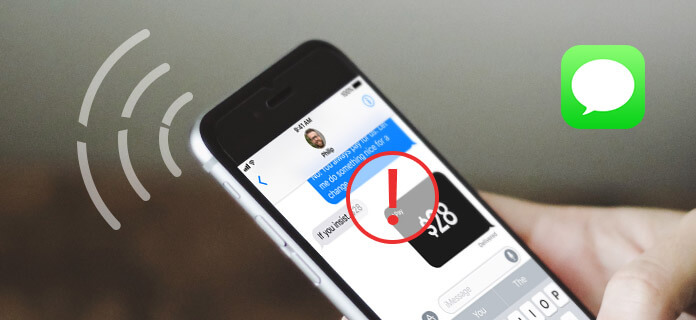
iMessages säger inte levereras
När det gäller iMesages finns det olika förvirringar från dess användare. I det här inlägget tar vi bort de hetaste problemen relaterade till iMessages som inte levererats för att hjälpa dig.
Notera: iMessage-tjänsten är baserad på en mobildata- eller Wi-Fi-anslutning, så du bör göra att din iPhone på Internet är PÅ när du vill leverera iMessages på din iPhone.
1. Jag vill skicka iMessage till min vän och mata in sin eMessage-e-postadress, men det visar meddelandets ord som grön färg med utropstecken. IMessage kan inte levereras, eller hur?
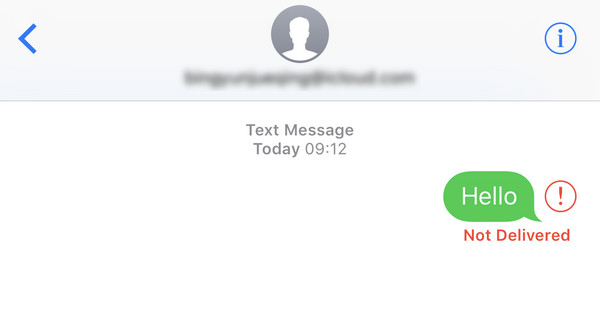
För det första, om du hittar iMessages som du skickar eller tar emot är markerade som gröna, är iMessages inte iMessages, utan textmeddelanden.
För att kunna leverera en iMessage från din iPhone måste du aktivera iMessage-tjänsten är PÅ.
Slå på din iPhone och öppna appen "Inställningar". Hitta och välj alternativet "Meddelanden" och skjut sedan "iMessage" till PÅ.
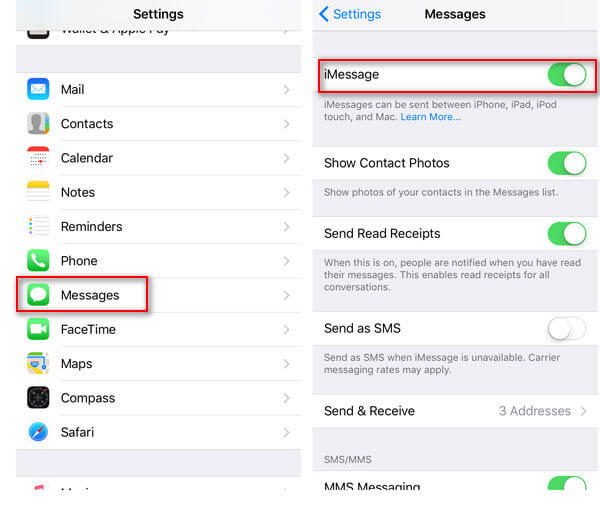
För att ta emot och skicka iMessage kan du lägga till ditt telefonnummer eller e-postadress genom att trycka på "Inställningar"> "Meddelanden"> Aktivera "iMesssage"> Bläddra ner för att hitta "Skicka och ta emot" till "Lägg till ett e-postmeddelande".
Här kan du lägga till e-post för att starta ny konversation eller nås.
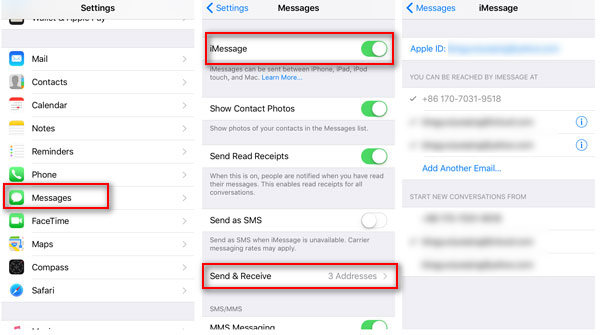
2. Jag levererar en iMessage till min vän, men min iMessage säger inte levererad. Och jag kontrollerar att jag inte fick min iMessage med min vän. Vad hände?
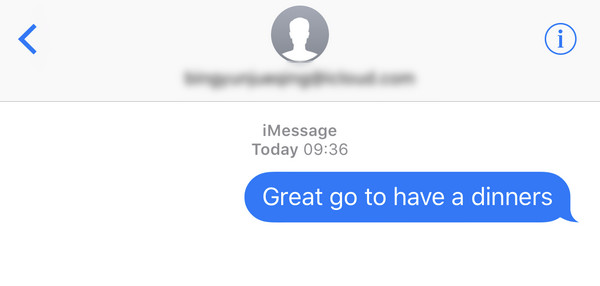
Om du är säker på att du aktiverade iMessage-tjänsten och iMessage-mottagaren har rätt kontakt, kan det vara problemet från din vän. Mottagaren aktiverade inte iMessage-tjänst på. Be din vän att aktivera iMessage-tjänsten på. Och du måste skicka iMessage igen; annars kommer han att sakna iMessage.
Kontrollera följande bild på höger sida som visar att du skickat iMessage till din vän korrekt.
3. Jag levererar en iMessage till min vän, hur kan jag veta att han fick min iMessage eller inte?
Om mottagaren får iMessage och inte läser, kommer avsändaren att hitta iMessage endast markerad som "Levererad".
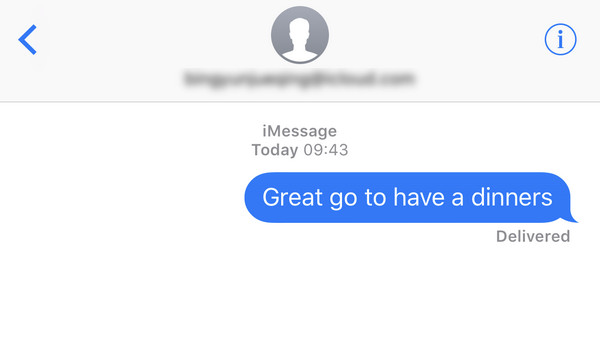
Om mottagaren läser iMessage, kommer avsändaren att hitta iMessage markerad som "Läs + tid".
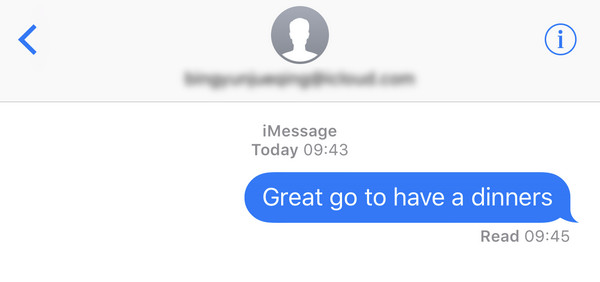
4. Nyligen bytte jag min gamla iPhone 5s till ny Samsung Galaxy S8, men jag använder fortfarande det gamla iMessage-mottagande telefonnumret på min nya Android-telefon för att ta emot iMessages. Men alla mina vänner klagar över att de ger iMessages och markerar som levererade, men inte får reaktionerna från mig. Men jag svär att jag inte fick några iMessages på min nya Android-telefon.
För att åtgärda detta problem bör du göra det klart att leveransservice för iMessage endast är tillgänglig bland iOS-enheter och Mac. Att leverera iMessage från iPhone till icke-Apple-enheter är omöjligt.
För det andra, när du byter från en iPhone till Android-telefon eller annan icke-Apple-telefon, kommer iMessages att fastna i ditt gamla iPhone-konto och kommer inte till din nya telefon. Fox löser detta problem, du måste inaktivera iMessage-tjänsten på din gamla iPhone. (Ser hur man inaktiverar iMessage på Mac)
Gå till "Inställningar"> "Meddelanden"> Växla "iMessage" till AV.
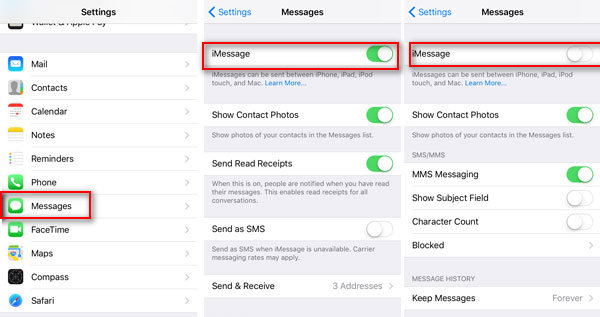
5. Förutom iPhone använder jag också min Mac ofta för att synkronisera iMessages. Men nyligen hittar jag min iPhone kan ta emot iMessages, men Mac misslyckas med att ta emot dem. Hur fixar jag det?
För att ta bort denna förvirring måste du se till att du gjorde det aktivera iMessage e-postadress.
Gå till "Inställningar"> "Meddelanden"> Aktivera "iMesssage"> Bläddra nedåt för att hitta "Skicka och ta emot" på din iPhone för att kontrollera om iMessage-e-postadressen eller telefonnumret är aktiverat under "DU KAN RÄCKAS MED IMESSAGE AT" och "STARTA NYA SAMTAL FRÅN".
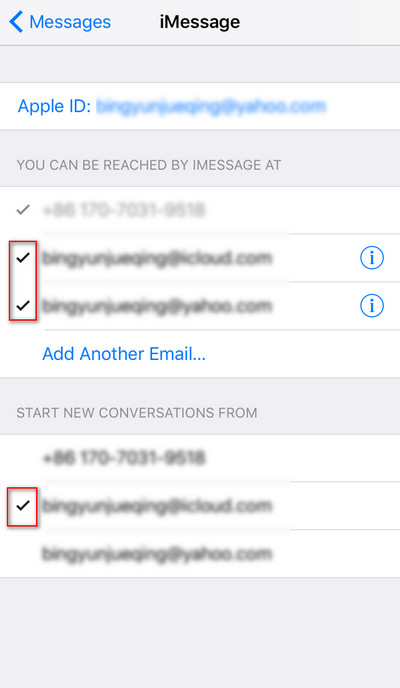
Gå till "Meddelanden"> "Inställningar"> "Konton" på din Mac för att kontrollera e-postadressen eller telefonnumret du vill nås på.
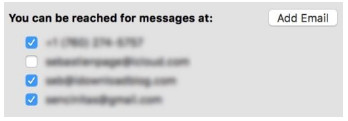
6. Jag lämnade min iPhone hemma. Kan jag leverera iMessages från min Mac till mina vänner?
Svaret är ja. Du kan använda samma iMessage-konto som din iPhone på Mac för att leverera iMessages på Mac.
1 Ställ in iMessage på Mac
Öppna appen "Meddelande" på Mac, synd i samma Apple-ID som du använder med iMessage på din iPhone eller iPad.
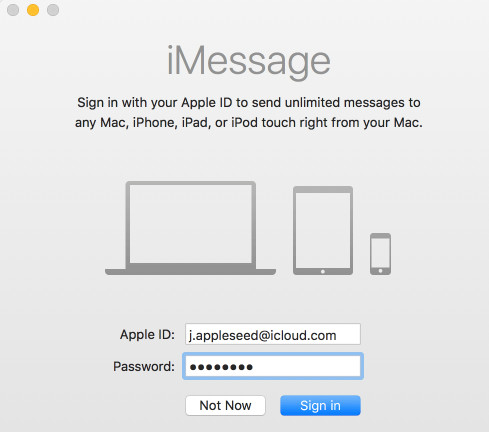
2Leverera iMessage på Mac
I meddelandefönstret klickar du på redigeringsknappen i det övre hörnet för att mata in mottagarens e-postadress och iMessage-innehållet för att börja hämta iMessages-leveransen från Mac.
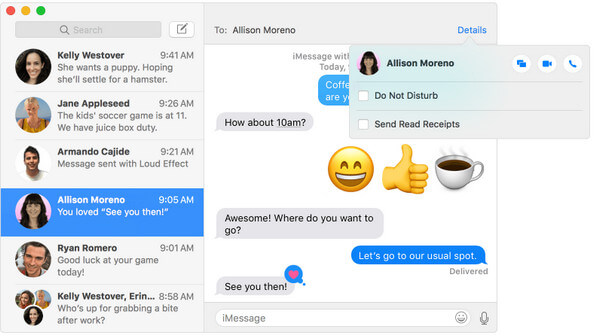
7. iMessages är verkligen användbara. Men om jag av misstag raderade iMessages från min iPhone, finns det något sätt som kan hjälpa mig att hitta tillbaka?
Vanligtvis om du gjorde backup av iTunes eller iCloud kan du återställa iMesaages från iTunes eller iCloud-säkerhetskopia.
Kontrollera dessa delar:
Hur du återställer iMessages från iTunes
Hur du återställer iMessages från iCloud
Om du inte gjorde någon säkerhetskopia till iTunes eller iCloud-säkerhetskopiering, kan du fortfarande återställa de raderade iMessages från din iPhone direkt med FoneLab.
1 Kör FoneLab på din dator och anslut iPhone till datorn med USB-kabel.
2 Klicka på "Återställ från iOS-enhet"> "Starta skanning" för att skanna din iPhone.
3 Efter skanningen klickar du på "Meddelande" för att se och spara de borttagna iMessages på din dator.
Detta inlägg syftar till att tillhandahålla lösningar för de hetaste diskussioner som inte har levererats iMessage. Vi erbjuder flera effektiva sätt att hjälpa dig fixa detta iMessage som inte säger levererat problem. Hoppas att du lätt kan bli av med det efter att ha läst det här inlägget. Om du har någon bättre idé kan du lämna oss ett meddelande.
Vill du vidarebefordra de viktiga textmeddelanden du får till andra? Hoppa bara till vidarebefordra textmeddelanden på iPhone.